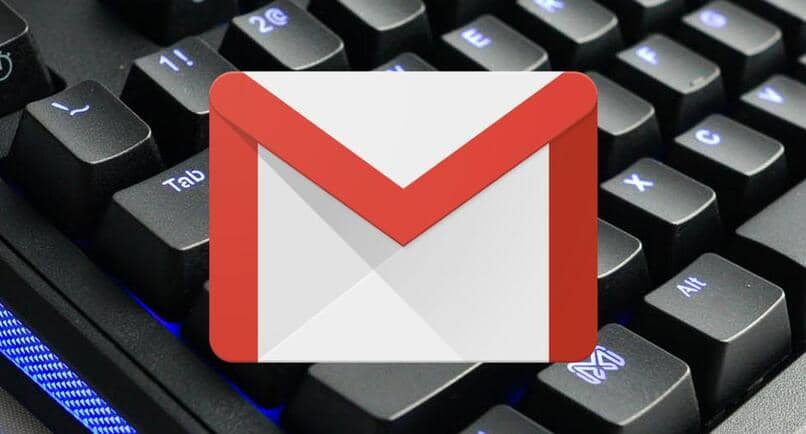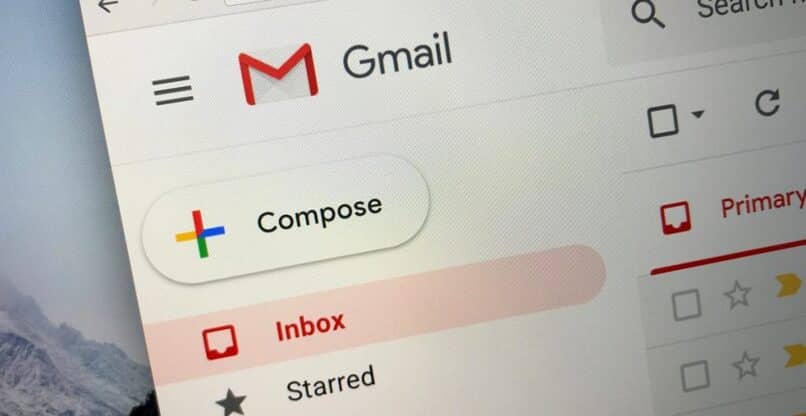
Gmail ist eine E-Mail, die es Ihnen ermöglicht, Informationen über ihre Plattform zu teilen, zu speichern und zu empfangen, zusätzlich zum Senden von Textnachrichten und Anhängen von Dateien an eine kleine und große Gmail-E-Mail, auch wenn die Last immer von der Einrichtung unseres Kontos abhängt.
Ob aufgrund einer schlechten Internetverbindung oder der Bequemlichkeit bei der Verwendung unseres Kontos, das Deaktivieren des automatischen Hochladens von Dateien wie Fotos ist eine Option, die vom Gmail-Dienst bereitgestellt wird. Um diese Änderung vorzunehmen, müssen Sie nur zu den Kontoeinstellungen gehen und den Bildbereich finden.
Contents
Wie wird das automatische Hochladen von Bildern in Ihr Google Mail-Konto blockiert?
Ein Gmail-Konto ermöglicht es dem Benutzer, in vielen seiner Dienste bestimmte Einstellungen vorzunehmen, was Bilder betrifft, es ermöglicht das Einfügen von Hyperlinks in die Bilder und auch das Blockieren des automatischen Ladens in jeder E-Mail, da der Inhalt die Geschwindigkeit beeinflusst, mit der eine E-Mail gesendet wird wird angezeigt.
An sich schon ermöglicht das Blockieren des automatischen Ladens von Bildern das Einsparen einer gewissen Datenmenge , zusätzlich wird der Schnelligkeit und Effizienz im Account zugute kommen. Daher müssen Sie zum Anpassen eines Bereichs von Google Mail nur die gewünschte Option finden, in diesem Fall die allgemeinen Einstellungen.
Sobald wir uns in der Konfiguration befinden, die von einem mobilen Gerät oder von Anfang an auf der Google Mail-Website aufgerufen werden kann , müssen wir auf den ersten angezeigten Tab mit dem Namen “Bilder” klicken und dort “Autoload blockieren” auswählen.
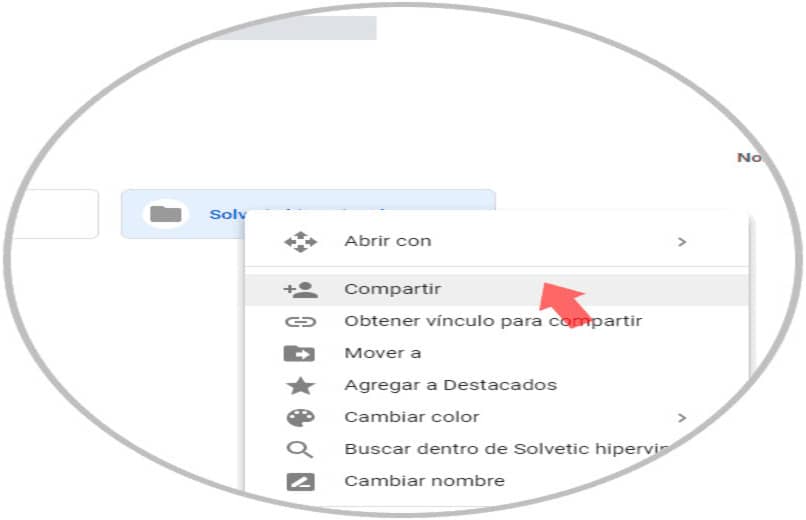
Mit Google Mail auf Ihrem Handy
Die Gmail-Oberfläche auf Mobilgeräten ist recht intuitiv, und tatsächlich ist die Bedienung aller ihrer Betriebssysteme ziemlich ähnlich, andererseits können die eingerichteten Einstellungen jederzeit geändert werden, da sie nicht dauerhaft sind .
Auf Mobiltelefonen rufen wir das Menü auf, das wir oben links sehen, drücken das Zeichen „ ☰ “, um Zugriff auf die Konfiguration zu finden, und suchen dort nach dem Abschnitt „Datennutzung“ und der entsprechenden Bildoption.
Es sollte beachtet werden, dass es üblich ist, die Option Bilder am Ende aller Abschnitte zu finden. Um das automatische Laden von Bildern zu deaktivieren, müssen wir die Option „Vor dem Anzeigen externer Bilder fragen“ auswählen, und um den Vorgang abzuschließen, verlassen wir ihn einfach die Konfiguration und diese Funktion ist bereits deaktiviert.
Von Google Mail auf Ihrem Computer
Aufgrund der Globalisierung von Google Mail ist die Option zum Konfigurieren dieser Last genau die gleiche wie auf Mobiltelefonen und auch für die verschiedenen Betriebssysteme von Computern gleich, jedoch variiert die Methode zum Eingeben der Konfiguration von Google Mail von Computer zu Computer und Handy.
Oben rechts finden wir das Konfigurationszeichen, wir drücken es und klicken auf Alle Einstellungen anzeigen. In diesem neuen Fenster gibt es verschiedene Abschnitte. Wir befinden uns in „Allgemein“ und suchen unter allen anderen nach der Option „Bilder“. Abschnitte, es gibt einige, die jedoch leicht zu finden sind.
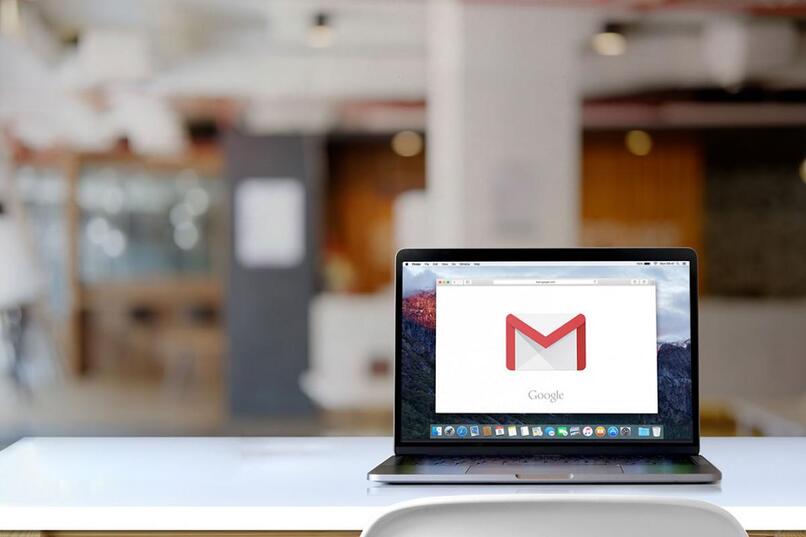
Im Bildbereich stehen zwei Optionen zur Auswahl. Wir klicken auf „Vor dem Anzeigen externer Bilder fragen“, um den Konfigurationsprozess abzuschließen. Auf diese Weise werden die Bilder zusammen mit der E-Mail nicht mehr automatisch geladen.
Woher wissen Sie, ob das Laden von Bildern in Ihrem Google Mail-Konto deaktiviert ist?
Obwohl die Konfiguration sehr einfach durchzuführen ist, ist es möglich, dass die E-Mails am Ende des Vorgangs die Bilder weiterhin automatisch laden. In der Computerschnittstelle müssen Sie die Änderungen auswählen und zum Klicken an den unteren Rand des Fensters schieben auf ‘Änderungen speichern’. Auf diese Weise stellen wir sicher, dass der Vorgang abgeschlossen wird.
Daher gibt es auf Mobiltelefonen kein solches Double-Opt-in-Tool, sodass die einzige resultierende Option darin besteht , auf den Erhalt einer E-Mail mit einem Bild zu warten und sicherzustellen, dass sie nicht zusammen mit der Nachricht geladen wird.
Warum wurde das Hochladen von Fotos in Ihr Google Mail-Konto nicht korrekt blockiert und was ist zu tun?
Wenn nach korrekter Konfiguration der Optionen die Bilder weiterhin automatisch zusammen mit den E-Mails geladen werden, gibt es nicht viele Möglichkeiten zur Überwachung.
Es muss daran erinnert werden, dass Google Mail die Einstellungen automatisch aktualisiert, daher ist die Hauptursache ein Client-Problem, d. h. unser Computer oder mobiles Gerät, Faktoren wie das Internet oder der Akku können dazu führen, dass die Einstellungen nicht aktualisiert werden.
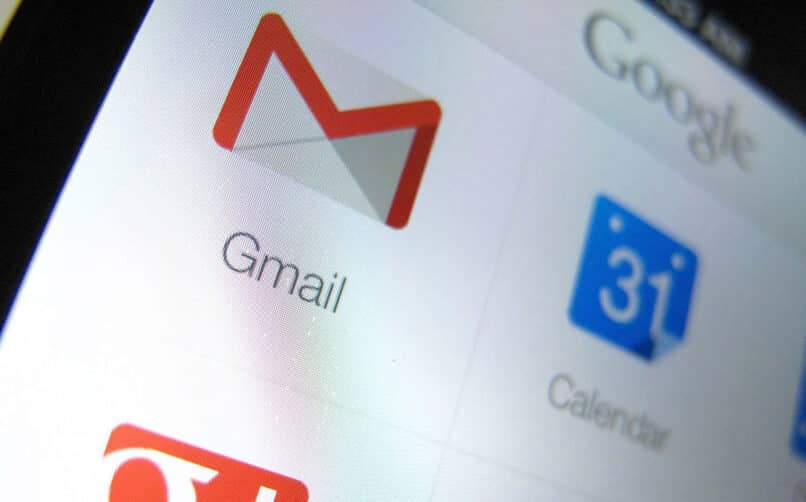
Schließlich besteht die Möglichkeit, dass das Problem nicht der Benutzer, sondern das Unternehmen selbst ist, die Server möglicherweise ausfallen oder ein Fehler auf der Webseite dazu führt, dass die Konfiguration nicht gespeichert wird. In diesem Fall ist die beste Option, das neu zu starten System oder melden Sie sich ab und wieder an.
instabiles Internet
Es ist zwar möglich, E-Mails in Gmail ohne Internetverbindung zu versenden, aber bei den Einstellungen ist die Verbindung und Signalquelle beim Speichern von Änderungen entscheidend, weshalb Bilder in E-Mails weiterhin geladen werden.
Danach müssen wir zum korrekten Abschluss der Konfiguration eine geeignete Internetverbindung finden und den Anpassungsprozess erneut durchführen. Auf diese Weise sollten die Änderungen problemlos gesendet und gespeichert werden.
E-Mail neu starten
Abschließend ist die letzte Möglichkeit, die Probleme mit der Google Mail-Konfiguration verursacht, das Unternehmen selbst. In diesem Fall gibt es mehrere Optionen, mit denen die Änderungen aktualisiert werden können. Schließen Sie zunächst die Anwendung oder den Browser , in dem sich Google Mail befindet, und geben Sie erneut ein .
Wenn die Bilder nach dem Neustart der App weiterhin geladen werden, ist ein Neustart des von uns geänderten Kontos erforderlich, d.h. sich von der App abmelden und die Anmeldedaten erneut eingeben.
Nach der erneuten Eingabe unseres Kontos sollte sich die Konfiguration definiert geändert haben und die Bilder werden beim Empfang einer E-Mail nicht geladen oder unnötige Daten ausgegeben.